马上注册,加入CGJOY,让你轻松玩转CGJOY。
您需要 登录 才可以下载或查看,没有帐号?立即注册

×
本帖最后由 灵动像素 于 2017-6-8 14:05 编辑
AE作为特效师的好帮手,不仅在三渲二制作中大显神威,同时在处理贴图素材方面也十分强大。今天灵灵奇奇分享一些AE使用小知识,如果你有什么心得体会,也欢迎留言分享给大家~
一、“Snapshot”的运用
在预览窗口的下方有两个按键,虽然不显眼却很实用。
在特效优化过程中,难免需要微调参数或替换元素,来确认最终效果。“Snapshot”在这个时候就可以大展身手了! Snapshot,顾名思义,就是快照的意思,用于对比调节前后的效果,具体使用方法如下: 1)先点击前面的小相机图标(TakeSnapshot),记录下当前的画面效果A
2)调节参数或元素,得到新效果B
3)用鼠标长按后面的小人图标(ShowSnapshot),就可以看到之前的效果A,松开则又回到当前的B效果
通过“Snapshot”来回切换效果,就能方便的进行前后效果的对比啦~
二、视窗锁的运用
在制作特效过程,由于制作的需要,我们常常需要将部分元素进行打包处理(Ctrl+Shif+C),这样可以方便处理一些特殊效果,但如果需要对打包好的元素进一步处理,却会显得不够直观,应该怎么解决呢? 通过视窗锁工具,就可以轻松解决啦~ 在预览窗口的左上角,除了可以方便的在各层级comp之间切换,还有一个不太显眼的小图标
没错!就是它! 在这里介绍两种使用方法。 方法一: 1)在最终效果comp预览窗口上,单击小锁按钮,变成锁住状态
2)双击需要优化的comp,可以观察到,新打开了一个view视窗,同时最终效果comp的预览窗口也还在
3)鼠标长按拖拽视窗,重新布局,这样就可以对打包内的元素进行优化,边观察最终效果啦~
方法二: 还有一个更方便的方法,具体如下 1)点击视窗锁边上的下拉窗口,选择“newcomp viewer”
2)就会直接出现两个面板,其中一个是自动锁上的状态,这样就可以轻松进行前后对比啦~
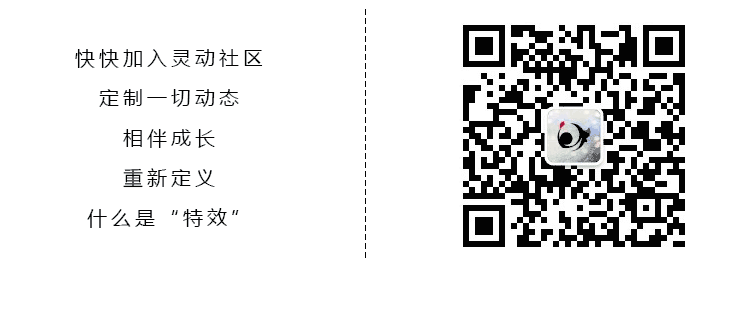
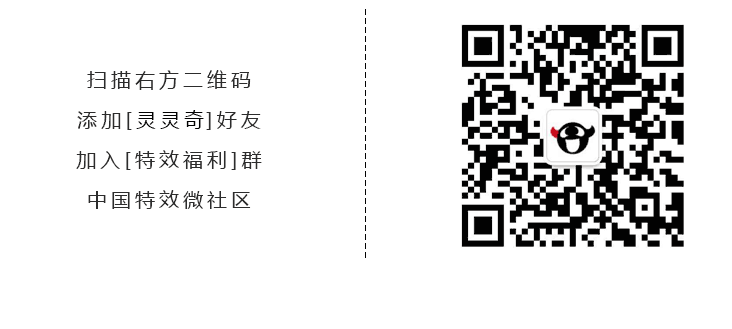
|  加载中...
加载中...